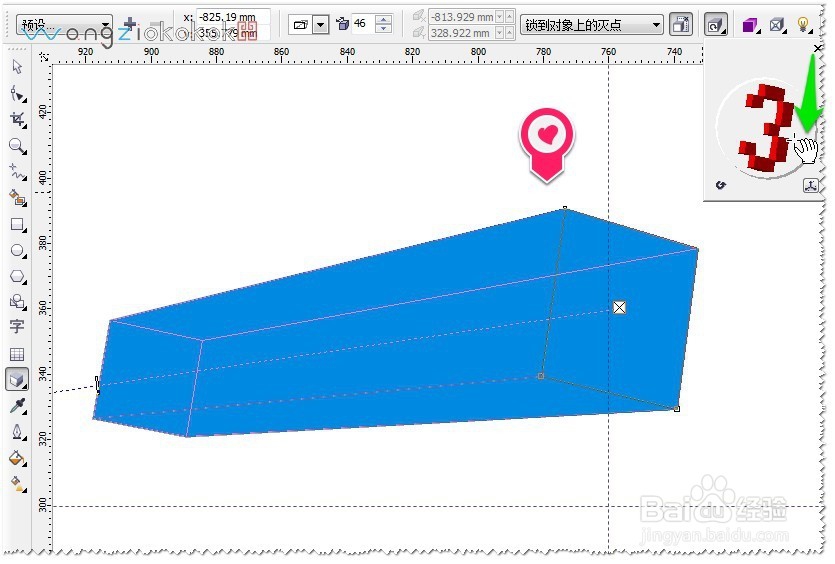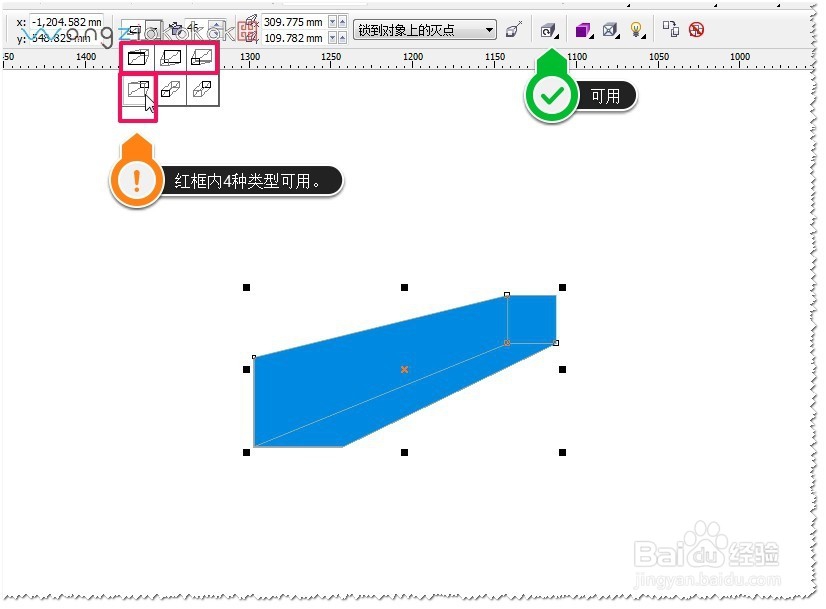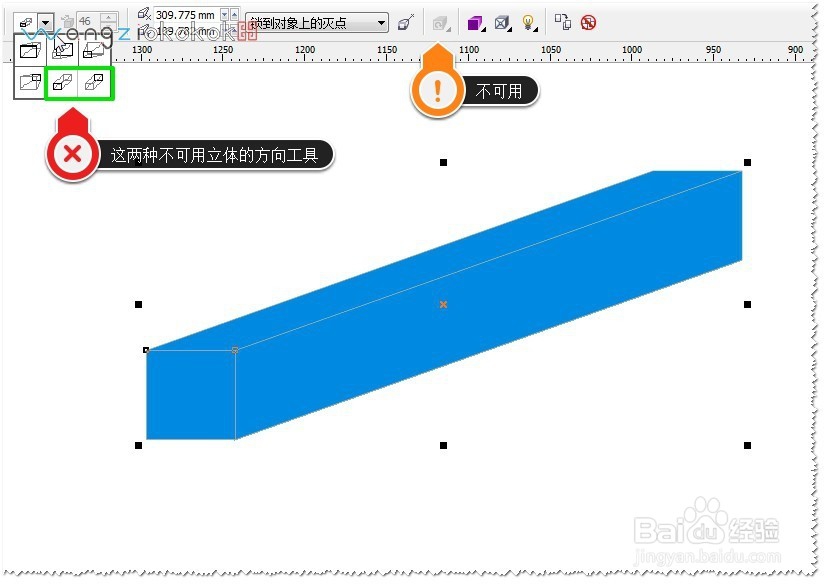CDR教程:如何使用立体化工具4
1、前面章节有简单介绍过立体化工具的使用。现在绘制图形制作一个立体化效果。CDR立体化工具——立体的方向工具如何使用。如图
2、选中立体化图形——点击立体的方向工具——在展示圈内鼠标就会变为一个十字+手形标志。如图
3、展示圈内——点击并按住左键——进行调节立体图形的方向。如图
4、如果你对这个立体方向产生的立体效果——不是很满意可以在原来的立体方向效果再重新调节方向。如图
5、如果你不想用这个立体方向的效果,可以点击撤消的按键——这个就取消之前做的立体方向效果了。如图
6、如果你想精准调节立体方向怎么办呢?可以使用坐标旋转参数来调节立体方向。如图
7、坐标旋转参数分为X,Y,Z,旋转参数——调节每个坐标旋转的百分比参墙绅褡孛数。1.可以用直接输入数值。2,可以点击上下小三角进行调节参数——这样可以更方便观察。如图
8、1.立体化类型有些类型可以用立体的方向工具,有些类型不可以用立体的方向工具。可有用的立体化类型前面4种。如图
9、那么那些立体化类型不可以用立体的方向工具,就是剩下的2种类型了。如图
10、用些灭点的属性,也是不可以用立体的方向工具的。如:锁到页上的灭点——就不可以用立体的方向工具的!工具不可用一般为灰色的。如图
声明:本网站引用、摘录或转载内容仅供网站访问者交流或参考,不代表本站立场,如存在版权或非法内容,请联系站长删除,联系邮箱:site.kefu@qq.com。
阅读量:43
阅读量:82
阅读量:25
阅读量:44
阅读量:61